Reklāma
App Store vairāk nekā 100 000 lietotņu mēs varam atrast lietotnes dažādiem mērķiem, piemēram, pārvēršot jūsu iPod Touch / iPhone par profesionāls fotokameru / foto redaktors (iPhone) Labākās bezmaksas alternatīvas populārākajām komerciālajām iPhone fotografēšanas lietotnēm Lasīt vairāk , ārējais cietais disks 6 veidi, kā izmantot iPhone kā ārējo cieto diskuIr diezgan vienkārši izmantot iPod kā ārēju cieto disku, bet kā ir ar iPhone? Lasīt vairāk , uzziņu grāmata vai radio Kā atrast labākās interneta radio stacijasŠajā rakstā mēs izskaidrojam, kāpēc jūs varētu vēlēties sākt klausīties (vai atgriezties) interneta radio, kā arī parādīsit, kā atrast jums labākās interneta radio stacijas. Lasīt vairāk , tomēr grūtāk ir atrast tādas produktivitātes lietotnes, kuras ir integrētas ar Google pakalpojumiem un kuras ir bezmaksas un kuras mēs varam izmantot bez Wi-Fi. Ne visās vietās, kur atrodamies, būs bezvadu internets, īpaši, ja atrodamies ceļā vai daudz pārvietojamies. Tas ir tad, kad noderīgas ir lietotnes ar bezsaistes iespējām.
Divas produktivitātes lietotnes, kas sākotnēji nāk uz iPod Touch / iPhone, var izmantot bezsaistē: Kalendārs un Pasts. Vietējās kalendāra lietotnes atjaunināšana ar ierakstu iPod Touch / iPhone un to pašu atjauninājumu skatīšana jūsu GCal ir bijis iespējams, pateicoties uz Google Sync, kas arī sinhronizē jūsu kontaktpersonas un Gmail no jūsu Google konta. Tā kā lietotne Mail lejupielādē jūsu Gmail ziņojumus, varat tos lasīt bezsaistē un sinhronizēt lasītās ziņas, kad saņemat Wi-Fi signālu.
Produktivitāte tomēr nozīmē ne tikai e-pasta un kalendāra funkciju izmantošanu. Dažiem cilvēkiem var būt vajadzīgas uzdevumu pārvaldības lietotnes, labākas pierakstu sistēmas, iespēja rediģēt dokumentus vai lasīt viņu plūsmas. Pārbaudiet šīs lietotnes, lai palīdzētu jums saglabāt produktivitāti uz ceļa!
Piezīme. Ne visas lietotnes ir pilnībā izmantojamas bezsaistē, jo dažām jums ir jāapkopo un jāsaglabā sava informācija, kad atrodaties Wi-Fi, lai varētu to baudīt bezsaistes režīmā.
UZDEVUMI
Reqall, versija 3.1.2
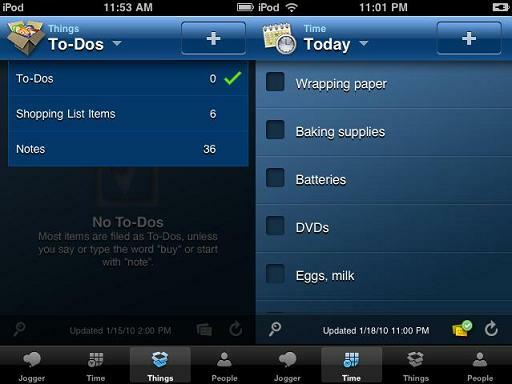
Viena no vispilnīgākajām uzdevumu pārvaldības (un atmiņas skriešanas) lietotnēm, kas piedāvā izcili pilnīgas iespējas bezmaksas versijā (Pro versija ir modernāka funkcijas enerģijas lietotājam, piemēram, spēja pievienot uzdevumus pa e-pastu un saņemt jūsu iepirkumu sarakstu ar jums), Reqall [iTunes saite, vietne] iDevice lietotne ērti ir iepirkumu saraksts, papildus sadaļai “Darījumu saraksts” un “Piezīmes” (skatiet zemāk esošās piezīmju lietotnes), kurām bezsaistes režīmā varat viegli pievienot uzdevumus, nospiežot “+” ikona.
Ja pievienojat datumu, kad pievienojat uzdevumu, tad to redzēsit (papildus iepirkumu saraksta vai uzdevuma kategorijai) cilnē Laiks esošos sarakstus Šodien, drīz vai vēlāk, tas ir, ja jūs vēlaties redzēt savus uzdevumus pēc datumiem, tāpat kā kalendārā. Kad jums ir Wi-Fi signāls, lietotne automātiski sinhronizējas ar jūsu Reqall kontu, lai tīmeklī, IM, varētu piekļūt saviem uzdevumiem, iepirkumu sarakstam un piezīmēm, e-pasts, pa tālruni (ASV, Kanādas un Lielbritānijas iedzīvotāji var piezvanīt Reqall pievienot, saņemt atgādinājumus vai koplietot uzdevumus ar viņu Reqall kontaktiem) un pat Kazenes.
Milpon (“Atcerieties pienu”), versija 2.2
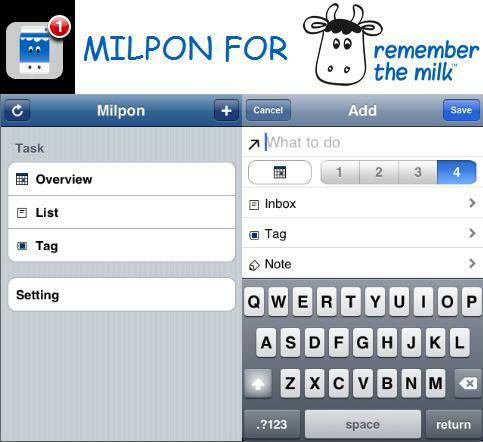
Lai arī Milpon [iTunes saite] ir trešās puses lietojumprogramma (nē izstrādājusi populārā uzdevumu pārvaldības lietotne, Atcerieties Pienu), šī lietotne ir bezmaksas alternatīva RTM lietotājiem, kuriem nav Pro konta (nepieciešama, lai izmantotu bezmaksas vietējo RTM lietotni). Izmantojot Milpon, kontam Atcerieties pienu varat pievienot uzdevumus bezsaistē, pieskaroties “+” zīmei un redzēt tos uzskaitot pēc noteiktā datuma (Pārskats cilne), personiskās, studiju, darba kategorijas (Saraksts cilne) un tagi (Tag cilne). Kad jums ir Wi-Fi signāls, varat nospiest atsvaidzināšanas ikonu, lai sinhronizētu uzdevumus.
PIEZĪMES
Reqall, versija 3.1.2
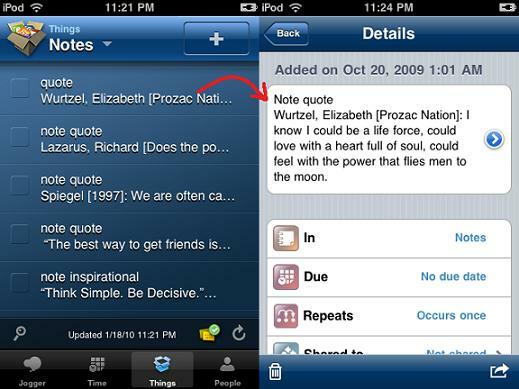
Reqall, kas minēts arī šī raksta sadaļā Uzdevumi, ir iespaidīga piezīmju sadaļa, kurā varat piekļūt savām piezīmēm ( jūs, iespējams, esat pievienojis vietni vai pa tālruni, kā minēts iepriekš, pilnībā (neatkarīgi no tā, vai jums ir tikai 2 vai 30 gadi) un pat rediģēt bezsaistes režīmā. Esošo piezīmju labojumi tiks sinhronizēti nākamreiz, kad iPod sastapsies ar Wi-Fi signālu, kamēr jums būs atvērta lietotne.
Jaunas, nesinhronizētas piezīmes var rediģēt tikai pēc sinhronizācijas. Tādējādi, pirms pabeigt jauno piezīmi, rīkojieties pēc iespējas rūpīgāk, vai arī ar labojumiem nokopējiet un ielīmējiet vārdus jaunā piezīmē. Lai pievienotu jaunu piezīmi, vienkārši pieskarieties “+” ikonai un sāciet ar vārdu “piezīme” (varat arī atlasīt Piezīmes cilnē “In”, lai pievienotu to piezīmju kolekcijai). Ja jums ir ārējs 3,5 mm iPod Touch mikrofons vai austiņu pāris ar iebūvētu mikrofonu, piezīmes varat pievienot arī ar balsi.
Vēl viens padoms: lai arī jūs nevarat kārtot piezīmes, Reqall ir lieliska reāllaika meklēšanas funkcija, kas atradīs visas piezīmes, kuras, iespējams, esat ievietojis savā kontā.
Evernote, versija 3.2.1 [Nepieciešama piezīmes atzīmēšana, atrodoties tiešsaistē]
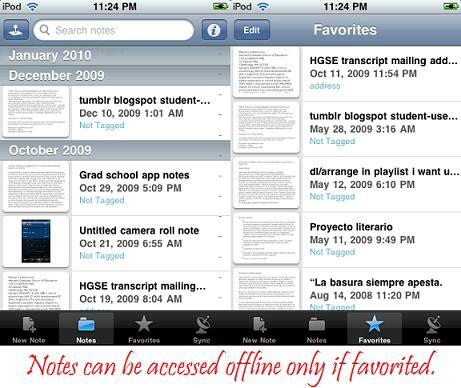
Evernote [iTunes saite, vietne] ir daudzfunkcionāls 7 veidi, kā izmantot Evernote Lasīt vairāk piezīmju notveršanas rīks, kas var pieņemt jūsu piezīmes no dažādi avoti 6 veidi, kā pievienot savu informāciju Evernote Lasīt vairāk , un daudz kas jums palīdzēs skolā 10+ tīmekļa rīki, lai skolā saglabātu muca Lasīt vairāk . Bezsaistē jūs varat piekļūt piezīmēm no sava Evernote konta un izveidot jaunas piezīmes tieši no sava iPod Touch, bet, ja vēlaties rediģēt bagātinātas teksta piezīmes (teiksim, tādas, kurās ir vairāk nekā viena veida fonti), jums ir tikai iespējas pievienot piezīmei tekstu, kas nozīmē, ka jūs pirms pievienošanas nevar rediģēt jūsu piezīmē esošo tekstu, ja vien nokopējat un ielīmējat tekstu no nepārskatītās piezīmes un pievienojat labojumus jaunajam Piezīme. Attiecībā uz vienkārša teksta piezīmēm jums šīs problēmas nebūs, un jūs varēsit tās rediģēt (sākumā, beigās utt.).
Lai piekļūtu piezīmēm bezsaistē, jums jāpievieno piezīme izlasei (pieskaroties zvaigznītei), kad joprojām esat izveidojis savienojumu ar Wi-Fi tīklu. Varat arī pievienot piezīmes ar balsi vēlreiz, ja jums ir ārējs 3,5 mm iPod Touch mikrofons vai viens, kas iebūvēts austiņās.
Vienkāršā piezīme, versija 2.51

Simplenote [iTunes saite, vietne] ir neticami tīra lietotne, kas labi darbojas teksta piezīmju pievienošanai. Konta izveidošana, izmantojot lietotni, bija vienkārša, un nebija nepieciešams noklikšķināt uz e-pasta apstiprināšanas saites. Tieši tad, kad bija Wi-Fi signāls, piezīmes tika sinhronizētas uzreiz (Mani ļoti pārsteidza gaidīšanas laika trūkums) jūsu kontam, lai jūs varētu piekļūt savām piezīmēm tīmekļa vietnē SimpleNote, kurai ir līdzīgs izskats. Pat ja nelietojat tīmekļa lietotni, bezsaistes režīmā joprojām varat piekļūt visām piezīmēm tieši uz iPod.
DOKUMENTI
Dokumenti 2 bez maksas, izmantojot Savy Soda (Google dokumentu skatītājs / redaktors), versija 2.0
GDocs skatīšanas lietotņu skaits App Store ir simtiem, taču to atļauj rediģēšana GDocs bez maksas un bezsaistē nav tik viegli atrodams. Dokumenti 2 bez maksas [iTunes saite] ir gandrīz tur, ļaujot lejupielādēt un aplūkot dokumentus un izklājlapas no sava GDocs konta, rediģēt tos un augšupielādēt tos GDocs. Pēc lejupielādes skatīšanu un rediģēšanu var veikt bezsaistē.
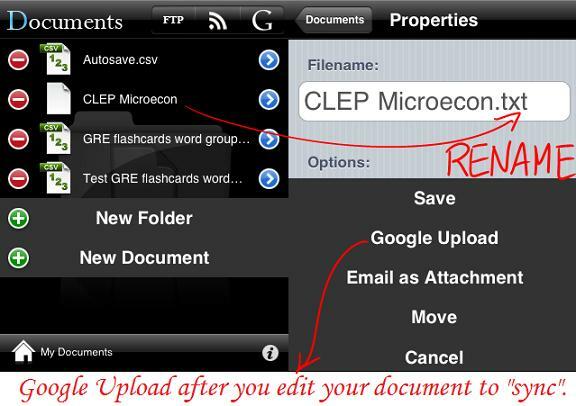
Liekas, ka cena par USD 0 ir pārāk liela, taču jābrīdina, ka jums, iespējams, nāksies pārdēvēt savus GDocs Word dokumentus ” paplašinājumus uz .txt un augšupielādējiet tos GDocs ar šādu vārdu, jo šķiet, ka šī lietotne nelasa (vai neveido) .doc failus. Tas ir mans risinājums dažreiz lietotnē neredzamiem Word dokumentiem. Papildus GDocs rediģēšanai šī lietotne ļaus jums arī izveidot jaunus teksta dokumentus, izklājlapas (.csv) un pat skaņas (.wav), ko varat augšupielādēt GDocs (jā, pat skaņas failus kopš Tagad GDocs pieņem jebkura failu).
Dropbox, versija 1.0.1 [Nepieciešama faila izlases pievienošana tiešsaistē]
Bieži atlasīta failu sinhronizācijas lietojumprogramma, Dropbox [iTunes saite, vietne] ļauj ne tikai apskatīt fotoattēlus un videoklipus, bet arī dokumentus (.rtf, .txt, .doc, .pdf utt.).
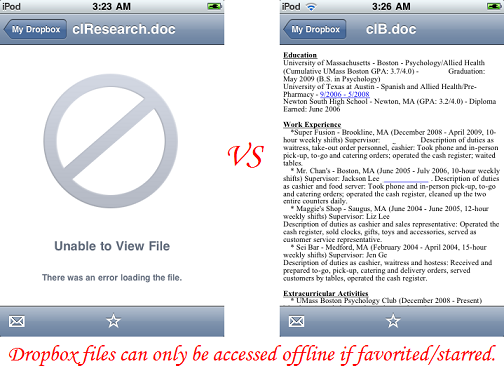
Jums būs jānospiež zvaigznīte, lai pievienotu dokumentus mapei Mana izlase, kas ir failu kolekcija, kuru varat skatīt bezsaistē, tāpat kā Evernote. Kamēr koncepcija 4 unikāli un forši Dropbox lietošanas veidi Lasīt vairāk sinhronizētus failus visās ierīcēs ir pareizi glabāt, īpaši studentiem 3 iemesli, kāpēc studentiem vajadzētu izmantot Dropbox Lasīt vairāk , šai lietotnei cita starpā trūkst noteiktu pamatfunkciju, piemēram, iespējas rediģēt.
LASĪTĀJS
Stanza (e-grāmatu lasītājs), versija 2.0 [nepieciešama lejupielāde, atrodoties tiešsaistē]
Ietaupiet sevi no nepieciešamības doties uz bibliotēku vai grāmatnīcu, jo ar e-grāmatu lasīšanas lietotni Stanza [iTunes saite, vietne], jums būs pieeja bezmaksas e-grāmatu avotu katalogiem (piemēram, publiski pieejamo grāmatu karalis 7 bezmaksas e-grāmatu lejupielādes vietnesVai vēlaties lejupielādēt bezmaksas e-grāmatu? Šajā rakstā uzskaitītas septiņas labākās vietnes bezmaksas e-grāmatu lejupielādei. Lasīt vairāk , Projekts Gūtenbergs) un grāmatnīcās.
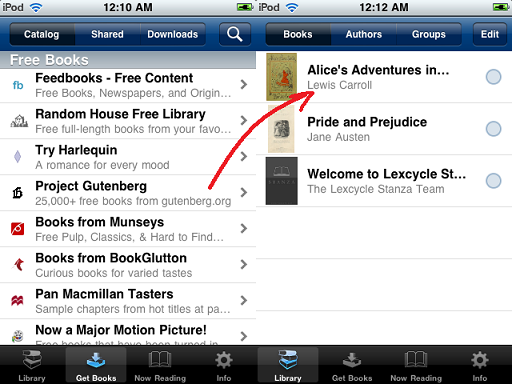
Ja neesat tik pārliecināts par čivināšanu mazajā ekrānā, mēģiniet pielāgot fonta lielumu (Stanza piedāvā daudz iespēju, lai jūs varētu pielāgot grāmatas izskatu un izkārtojumu) vai pat efektus un pieskārienu funkcijas. Vienkārši lejupielādējiet bezmaksas e-grāmatu (vai apmaksātu e-grāmatu no grāmatnīcām) no kataloga Iegūstiet grāmatas cilni, kamēr esat tiešsaistē, un izbaudiet to jebkur, neatkarīgi no tā, vai esat izveidojis savienojumu! Pārsūtīt var arī e-grāmatās, kuras ir jūsu datorā Stanza darbvirsma lietojumprogramma, kas pieejama personālajam datoram un Mac.
Lasiet to vēlāk bez maksas, versija 2.0.1 [Nepieciešama sinhronizācija, atrodoties tiešsaistē]
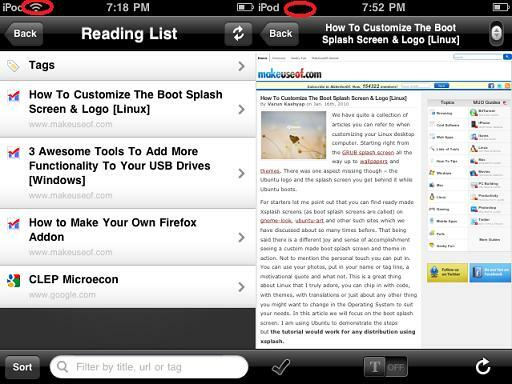
Kamēr Stanza saglabā e-grāmatas jūsu iPod / iPhone, pakalpojuma Lasīt vēlāk bezmaksas versija [saite iTunes, vietne] saglabā tīmekļa rakstus, lai jūs tos varētu apskatīt bezsaistē. Jums ir nepieciešams konts, ja vēlaties apskatīt saglabātos rakstus tīmeklī un tiešsaistē izmantojot mobilā Safari pārlūka grāmatzīmi, kas palīdzēs saglabāt tīmekļa lapu.
Ja izmantojat opciju Lasīt vēlāk, Firefox pievienojumprogramma (kas ļauj saglabāt tīmekļa lapas no darbvirsmas pārlūka), vienkārši atveriet lietotni kad esat tiešsaistē, tā sinhronizēs saglabātās tīmekļa lapas, un šos rakstus varēsit vēlāk aplūkot iPod atskaņotājā bezsaistē režīms.
NetNewsWire Free, versija 2.0.2 [Nepieciešama lejupielāde, atrodoties tiešsaistē]
NetNewsWire Free [iTunes saite, vietne] ir vienkārša lietotne Google Reader, kas, kad esat tiešsaistē, lejupielādē jūsu plūsmas (tas var aizņemt laiku, ja esat līdzīgs man, un jums ir daudz plūsmu un nelasītu vienumu) uz iPod / iPhone. Kad lietotne ir lejupielādēta, jūs varat izlasīt visas savas GReader plūsmas bezsaistes režīmā (tikai ne attēlus, kas pievienoti plūsmu rakstiem), un atzīmēt vienumus kā lasītus. Nākamreiz, kad ierīce sastopas ar Wi-Fi signālu un kad šī lietotne būs atvērta, jūsu GReader konta neizlasītie vienumi tiks sinhronizēti.
MobileRSS - bezmaksas Google lasītājs, versija 2.2 [nepieciešama lejupielāde, atrodoties tiešsaistē]

NetNewsWire ir lieliski piemērots, ja vēlaties lasīt tikai savas plūsmas, bet, ja vēlaties pievienot pierakstus plūsmai vienumus, pārvaldiet mapes, kopīgojiet vienumus pa e-pastu, Facebook vai Twitter, dodiet MobileRSS [iTunes saite] mēģinājums. Tāpat kā NetNewsWire, arī MobileRSS tiešsaistē lejupielādēs jūsu plūsmas vienumus no jūsu GReader konta, lai jūs varētu tos baudīt bezsaistē ar pievienotajiem attēliem! Kad vienumi būs atzīmēti kā lasīti bezsaistē, jūs varēsiet sinhronizēt lasītos vienumus savā GReader kontā nākamreiz, kad iegūsit Wi-Fi.
Vai vēlaties ieteikt citu lietotni? Iesit mūs komentāros!
Džesiku interesē viss, kas uzlabo personīgo produktivitāti un kas ir atvērtā koda avots.
